- 公開日:
- 更新日:
YouTube プレミアムの学割について(料金や審査など)
この記事では、YouTube プレミアムの学割についての情報をまとめてご紹介します。
学割プランの申込み方法や、学割に変更する方法、学割を解約する方法などについてご紹介しています。
学割プランに申し込める対象の学校についてや、学割プランの審査等についてもご説明しています。
YouTube プレミアムの学割の対象
YouTube プレミアムの学割プランの対象となる学生や学校をご紹介します。
中学生
中学生はYouTube プレミアムの学割プランを登録することは出来ません。

上の画像はYouTubeヘルプのYouTube Premium 学割プランを利用するというページの抜粋です。
赤い線で示した部分に、学割プランを利用できる条件として「高等教育機関で学生として登録されている。」とあります。
中学校は「中等教育機関」になりますので、中学生はYouTube プレミアムの学割プランを利用することはできません。
高校生
学割プランを利用できるのは「高等教育機関」に所属している学生になります。
高等学校は「中等教育機関」になりますので、高校生はYouTube プレミアムの学割プランを利用することは出来ません。
詳しくは上記「中学生」セクションをご参照ください。
大学生
大学生はYouTube プレミアムの学割プランを利用することが出来ます。
学割プランを利用できるのは「高等教育機関」に所属している学生です。
大学生や大学院生、専門学生は学割プランを利用することが出来ます。
ただし、利用するためには通っている高等教育機関が「SheerID」という認証サービスに登録されている必要があります。
通っている学校が学割プランの対象校かどうか調べる方法については、下記「対象大学名を調べる」セクションをご参照ください。
対象大学名を調べる
自分が所属する大学や学校がSheerIDに登録されているか確認したい場合は、実際に学割プランの登録画面から学校名を入力してみましょう。
方法は以下のとおりです。今回はiPhoneから学校名の確認を行う方法をご紹介しますが、Androidやパソコンからも同じ方法で確認が可能です。
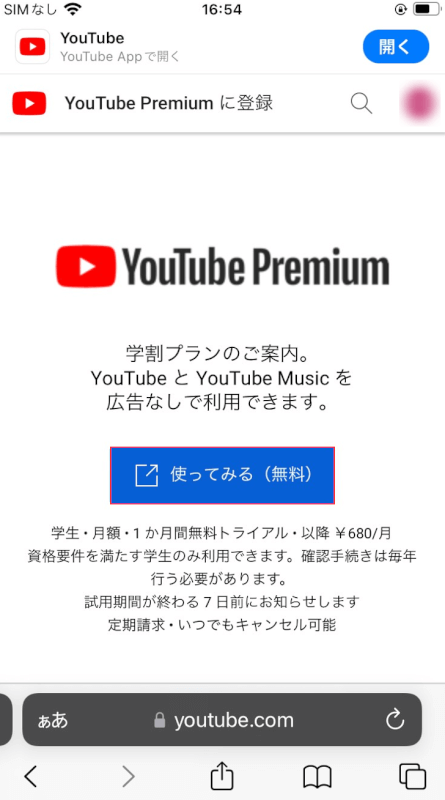
YouTubeの学生プランの登録ページにアクセスします。
「使ってみる」ボタンを押します。
既に無料トライアルを利用している場合は、「登録」ボタンなどが表示されるのでそちらを押します。
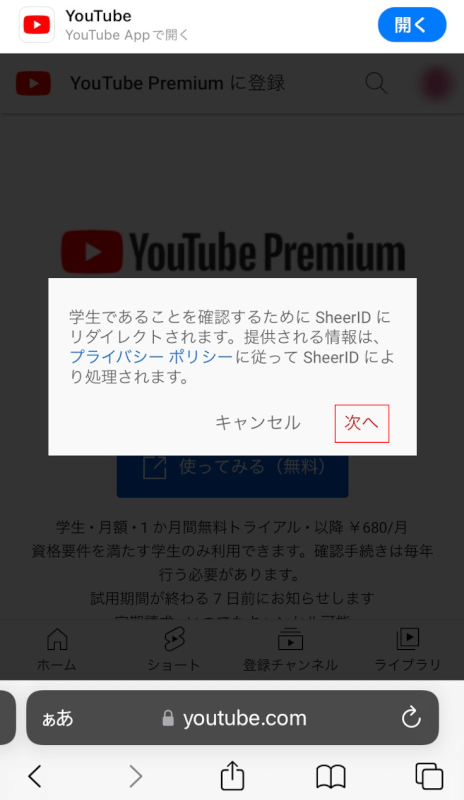
「学生であることを確認するためにSheerIDにリダイレクトされます。」という確認メッセージが表示されます。
「次へ」をタップします。
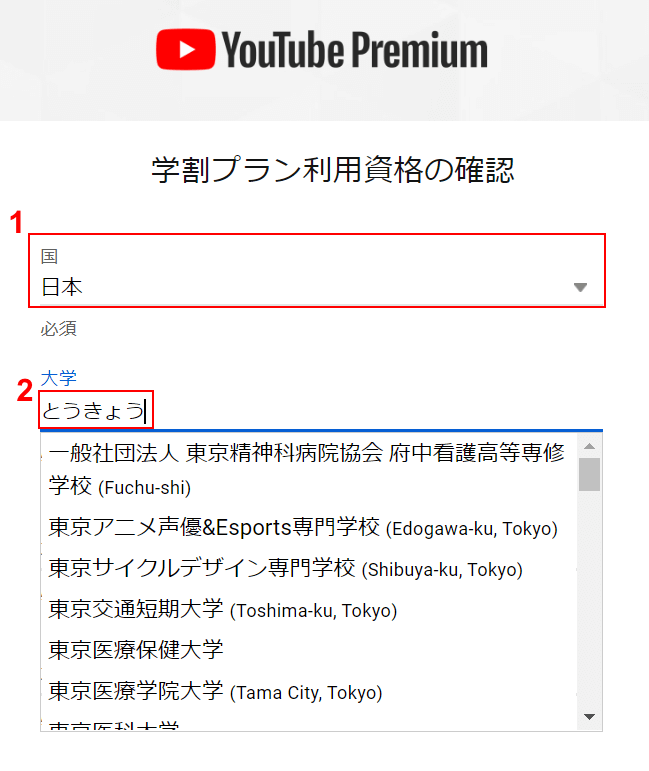
「学割プラン利用資格の確認」ページが表示されます。
①「国」で「日本」を選択します。
②学校名(例:とうきょう)をひらがなで入力すると、該当する学校が候補として表示されます。
この一覧に学校名がない場合は、SheerIDに登録されていない学校ということになりYouTubeの学割プランを利用できません。
これで対象の学校かどうかを確認することが出来ました。
放送大学は対象?
放送大学の学生は、YouTube プレミアムの学割プランを利用することが出来ます。
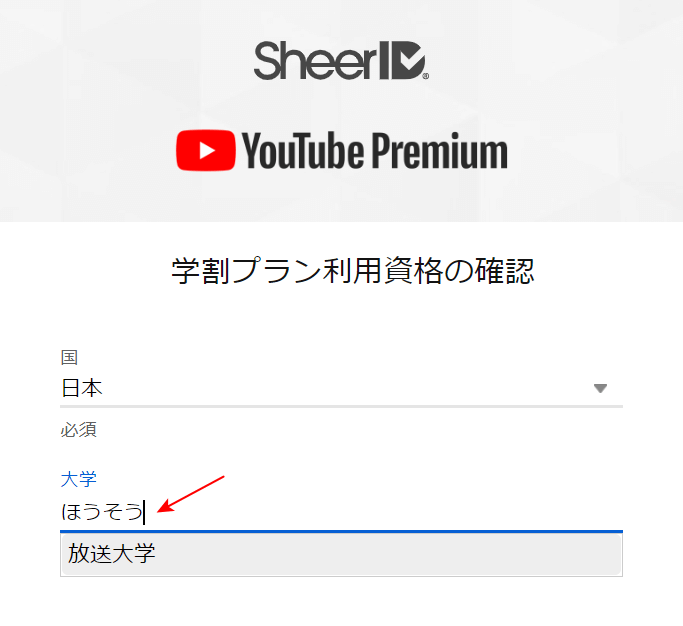
上の画像は、上記「対象大学名を調べる」セクションの方法で放送大学が対象かどうかを調べてみた結果です。
赤い矢印で示したように「ほうそう」と入力したら、学校名の候補に「放送大学」が表示されています。
放送大学の学生もYouTube プレミアムの学割プランを利用することが出来ます。
大学院生
大学院生も所属している学校がSheerIDに登録されている場合は、YouTube プレミアムの学割プランを利用可能です。
対象の学校かどうか調べる方法については、上記「対象大学名を調べる」セクションをご参照ください。
ただし、学割プランが利用できる年数には制限があるため注意が必要です。

上の画像はYouTubeヘルプのYouTube Premium 学割プランを利用するというページの抜粋です。
赤い線で示した部分に「学割プランを最長4年間ご利用いただけます。」とあります。
例えば、大学の入学時から学割プランに申し込んでいる場合は卒業時まで4年間学割プランを利用できますが、大学院に進学した5年目以降は通常プランの料金に移行するということになります。
卒業後はどうなる?
学割プランは一年ごとに在学の証明を行う必要があります。
学校を卒業後は、学生でなくなるためYouTube プレミアムの通常プランへ移行します。
また、学割プランは最大4年間利用できるため、在学中であっても4年を過ぎてしまった場合は通常プランでの加入が必要になります。
YouTube プレミアムの学割の審査について
学割プランの審査についての情報をご紹介します。
必要な書類
登録の際に学生証が必要になります。
写真もしくはコピーを送る必要があるため、手元に用意してから登録を始めましょう。
審査時間
学生プランの審査時間は最大48時間となっています。
ただ、問題がなければ一日以内に返信がくることもあるようです。
審査が通らない場合
審査が通らない場合は、SheerIDに登録されていない学校に所属している可能性が考えられます。
上記「対象大学名を調べる」セクションを参考に正しい方法で、通っている学校が学割プランの対象かどうかを調べましょう。
嘘をついた場合
学生であると偽って学割プランに登録した場合、審査に通らないでしょう。
まず、申込みの段階で「学生証」を提出する必要があるため嘘をつくことが自体が難しいです。
その後も学割プランを利用し続けるためには、1年ごとに学生であることを証明し更新していく必要があるため、学生であると偽ることはできません。
YouTube プレミアムの学割の料金について
YouTube プレミアムの学割の料金は月額税込み680円です。
ブラウザから学割プランにアクセスして登録を行いましょう。登録方法は下記「YouTube プレミアムの学割のやり方」セクションでご紹介しています。
iPhoneアプリから申込みができる?料金は違う?
YouTube プレミアムのiPhoneアプリからは登録できません。
iPhoneから申し込みたい場合は、Safariなどのブラウザから登録しましょう。
iPhoneのブラウザから学生プランに登録する方法については下記「YouTube プレミアムの学割のやり方」セクションをご参照ください。
支払い方法
学割プランの支払い方法は、登録した端末ごとに異なります。
まとめると以下のようになります。
| OS | 支払い方法の種類 |
|---|---|
| AndroidのYouTubeアプリ | Google アカウント(Google Play Store)に登録した支払い方法 |
| iPhone/Android/PCのブラウザ | クレジットカード PayPal |
iPhoneのYouTubeアプリから学生プランに登録することはできません。
iPhoneをお使いの方はSafariなどのブラウザから登録しましょう。
キャリア決済はできる?
キャリア決済は可能ですが、Androidをお使いの方のみになります。
AndroidのYouTubeアプリから学生プランに登録すれば、Google Play Store経由での登録になるためGoogle Play Storeの支払い方法として「キャリア決済」が選択されていれば可能になります。
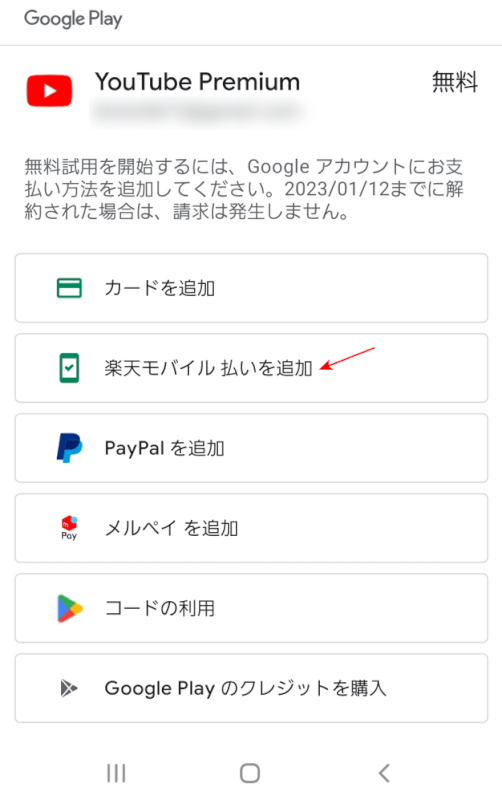
AndroidのYouTube アプリで登録した場合は、上の画像のように最後の支払い登録の画面で決済方法を選択することが出来ます。
赤い矢印で示したように「楽天モバイル 払いを追加」など、キャリア名が表示されているものがキャリア決済です。
選択することでYouTube プレミアムの支払いにキャリア決済を設定できます。
YouTube プレミアムの学割のやり方
今回はiPhoneのブラウザから学割プランに登録する方法をご紹介します。iPhoneのYouTubeアプリからは学割プランに申し込めないため必ずブラウザから登録しましょう。

ブラウザでYouTubeを開いて、画面右上のプロフィールアイコンをタップします。
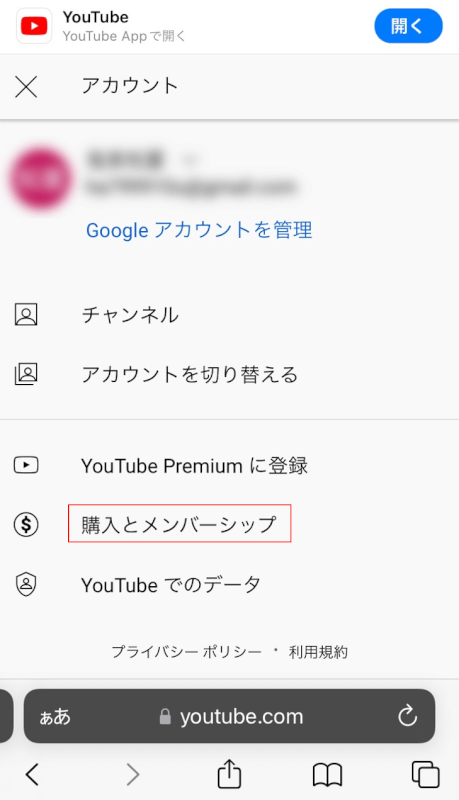
購入とメンバーシップをタップします。
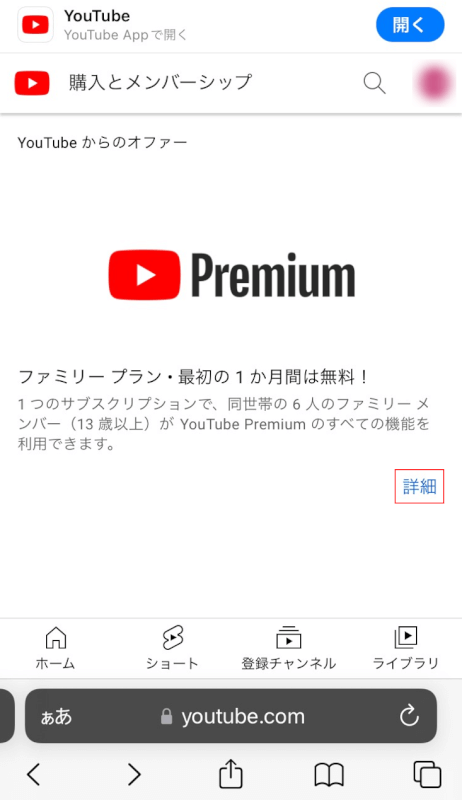
詳細をタップします。

学割プランをタップします。学割プランへのリンクが表示されない場合は上記「YouTube プレミアムの学割の料金について」セクションのリンクから学割プランへのページへアクセスしましょう。
「学生プラン」の「使ってみる」ボタンを押します。すでに無料トライアルを使用している場合は「登録」などのボタンが表示されるためそちらを押しましょう。
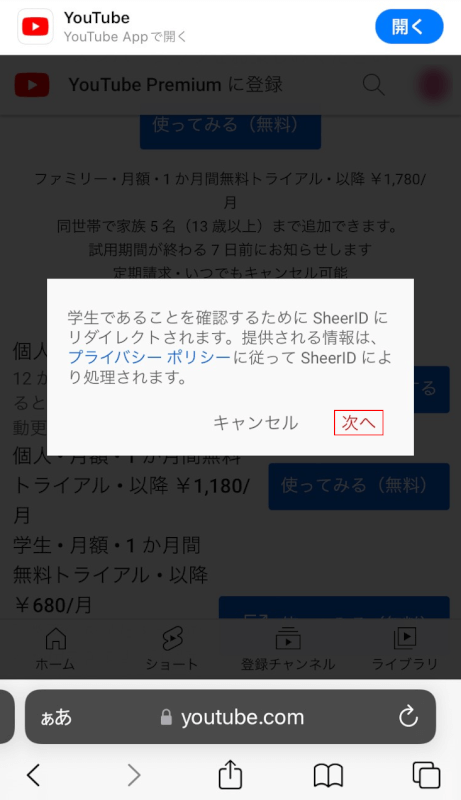
「学生であることを確認するためにSheerIDにリダイレクトされます。」という確認メッセージが表示されます。「次へ」をタップします。
「学割プラン利用資格の確認」画面が表示されます。「国」「大学」「本名(名)」「本名(姓)」を入力します。
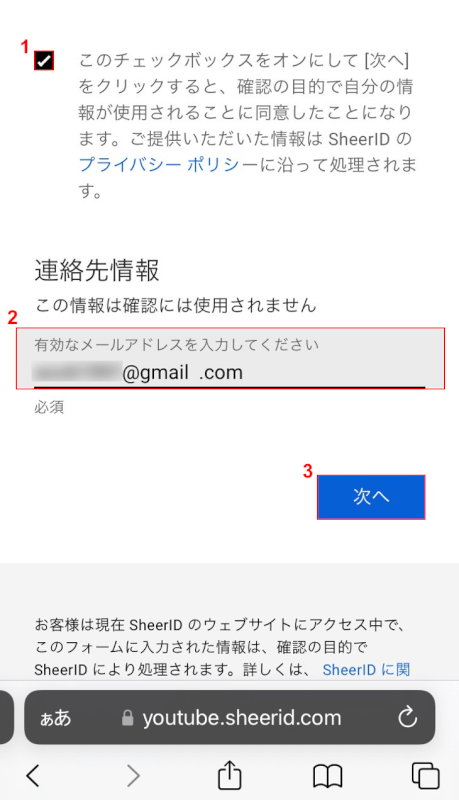
画面を下へスクロールして、①チェックボックスにチェックマークを入れます。②メールアドレスを入力し、③次へボタンを押します。次の画面の案内に従って学生証の写真やコピーを送信しましょう。送信後、審査が行われて結果が記載されたメールがYouTubeから届きます。学生プランで利用できるとのことであれば支払い方法を登録しましょう。これで学生プランに加入することができました。
学割に変更する方法
学割に変更する場合は、一旦現在のプランを解約する必要があります。
解約方法は以下の記事「iPhoneアプリでYouTube プレミアムをすぐに解約する方法」セクションを参考にしてみてください。
解約後上記「YouTube プレミアムの学割のやり方」セクションを参考に再度登録しましょう。
学割を更新する方法
学割プランは1年ごとに更新する必要があります。
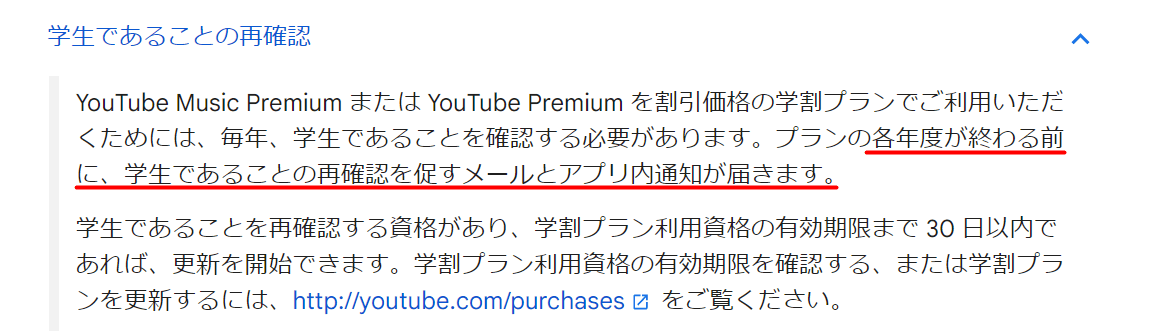
上の画像はYouTube 学割プランを管理するというページの抜粋です。
赤い線で示した部分に学生であることの再確認を促すメールとアプリ内通知が届く旨が記載されています。
更新手順は上記「YouTube プレミアムの学割のやり方」セクションでご紹介した方法と同じですので参考にしながら更新を行いましょう。
学割を解約する方法
学割を解約する場合は、他のプランと同じ方法で解約することが可能です。
解約方法は以下の記事「iPhoneアプリでYouTube プレミアムをすぐに解約する方法」セクションを参考にしてみてください。
学割プランにできない場合
学割プランに登録できない場合の対処法は以下のとおりです。
送信できない
学割プランに登録したり情報の送信をしたり出来ない場合は、iPhoneのYouTube アプリから申し込んでいる可能性があります。
学割プランはiPhoneのYouTubeアプリからは登録できません。
必ず、AndroidのYouTube アプリかブラウザから登録を行いましょう。
メールが来ない
申込後、審査結果のメールが届くまでには最大48時間程度かかります。
審査結果のメールが届かない場合は2日間は様子をみましょう。
それでも届かない場合はYouTube プレミアムの学割プランへの申込みや不具合について問い合わせが可能です。
YouTubeへの問い合わせを行う方法については、以下の記事「YouTubeへ問い合わせる」セクションをご確認ください。